
Садржај
- Како прескочити Виндовс 10 закључавање екрана када будите ваш рачунар
- Како искључити Виндовс 10 функције закључавања екрана
- Делл Инспирон 15 3000 - $ 429.99
Искључивање закључаног екрана Виндовс 10 није нешто што можете лако да урадите. У ствари, то није чак ни нешто што вам је дозвољено да урадите само са прекидачем.
Морате да прочитате овај водич зато што је Мицрософт отежао искључивање екрана за закључавање оперативног система Виндовс 10 ако ваш рачунар има најновија ажурирања софтвера. Компанија жели да корисници комуницирају са својим рачунаром користећи Цортану на закључаном екрану. Такође жели да корисницима да брз начин да виде да ли је њихов рачунар повезан са мрежом и колико је трајало батерије. Закључани екран је сада важан део Виндовса.

Проблем је у томе што је закључавање на Виндовс 10 још једна препрека за многе људе. Они само желе да укључе рачунар и почну што је брже могуће. Ако сте један од ових корисника, овај водич о томе како да искључите Виндовс 10 закључавање екрана је за вас.
Пошто Мицрософт не олакшава искључивање екрана за закључавање система Виндовс 10, морате се ослонити на заобилазна решења да бисте га се решили. Постоје хакови регистра који то чине могућим, али су сви они компликовани и могу прекинути постојеће функције ако нисте пажљиви.
Уместо да мењате регистар у Виндовсу 10, искључите Виндовс 10 закључавање екрана преименовањем једне фасцикле.
Како прескочити Виндовс 10 закључавање екрана када будите ваш рачунар
Отвори Прозор Филе Екплорер кликом на икону фасцикле у траци задатака. Ако тамо нема иконе фасцикле, отворите било коју фасциклу на радној површини. Ваш Старт Менумогу имати и пречице за отварање фолдера. Није битно у коју директоријум отварате.
Кликните на адресна трака на врху прозора. У нашем примеру, то је дуги правоугаоник са “Овај рачунар” у њему.Тип Ц: ВиндовсАппс у адресну траку и притиснитеЕнтерна тастатури.
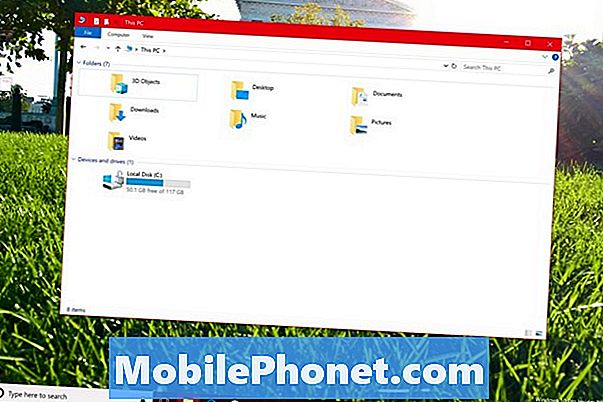
Потражите именик Мицрософт.ЛоцкАпп_цв5н1х2ткиеви. Не отварајте фасциклу. Десни клик уместо тога помоћу миша.
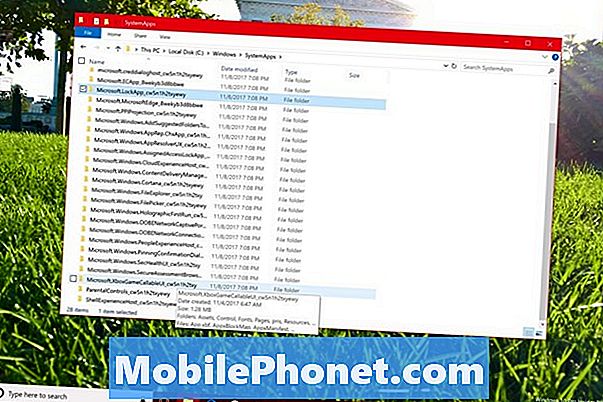
Изаберите Преименуј у искачућем менију.
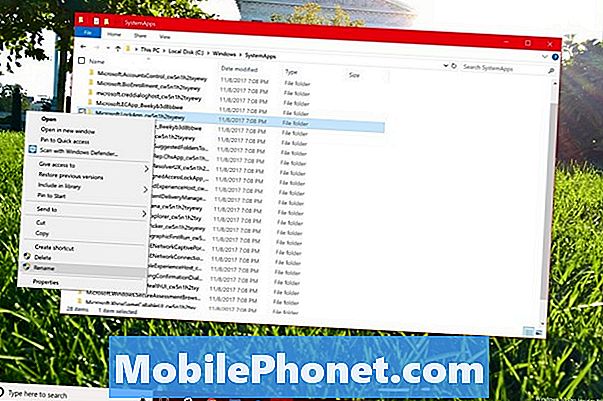
Додати _бацкуп до краја постојећег наслова фолдера и притисните Типка на тастатури на тастатури. Виндовс 10 ће од вас тражити да потврдите промену у искачућем прозору.
Рачунар ће можда погрешити ако сте недавно користили закључани екран на рачунару. Ако се то деси, поново покрените Виндовс 10 и покушајте поново да преименујете фасциклу. Промјена назива директорија треба проћи други пут.
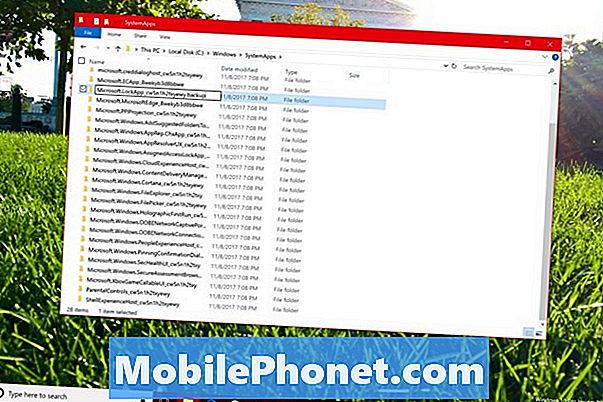
Када промена прође, време је да тестирате да ли су ваши напори да искључите Виндовс 10 закључани екран функционисали. притисните дугме за укључивање на рачунару да бисте га успавали. притисните дугме за укључивање поново да пробудите уређај. Рачунар ће вас директно одвести на екран за пријаву на Виндовс 10 уместо на закључани екран. Опет, овај метод за директан приступ екрану за пријаву ради само када пробудите рачунар из стања спавања или хибернације.
Ако вас Виндовс не одведе на екран за пријављивање, можда сте преименовали погрешну фасциклу. Покушајте поново с упутама.
Зато што преименујете фасциклу у Виндовсу 10 помоћу овог метода да бисте искључили екран за закључавање оперативног система Виндовс 10, не брините о томе да он дестабилизује систем или уништи друге функције. С тим у вези, Мицрософт би могао да реши ово решење у било ком тренутку. Планирајте да искључите Виндовс 10 закључавање екрана користећи ову методу након сваког већег ажурирања на Виндовс 10, као што је Анниверсари Упдате (Ажурирање годишњице), Фалл Цреаторс Упдате (Ажурирање креатора пада) и Упдате Цреаторс (Створитељи).
Како искључити Виндовс 10 функције закључавања екрана
Ако вам не смета закључавање екрана, али желите да то урадите и откријете мање о вашим обавезама и порукама, отворите Подешавања апп из Старт менија.

Кликните на Персонализација.
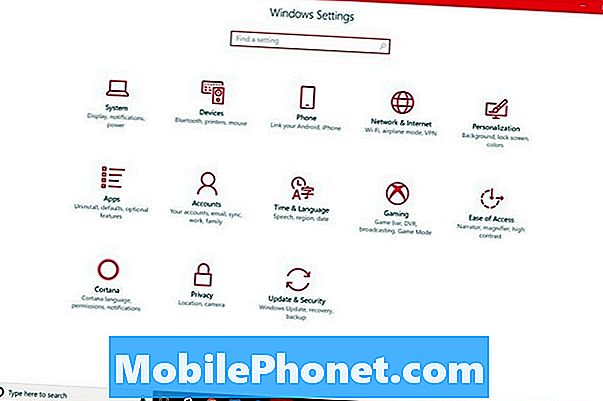
Сада одаберите Закључавање екрана из менија са леве стране екрана.

Померајте се поред опције да бисте изабрали позадину закључаног екрана. Користите ове прекидаче да бисте почели да окрећете Виндовс 10 закључавање екрана. Окрените прекидач за Набавите забавне чињенице, савјете и још много тога из Виндовса и Цортане на вашем закључаном екрану на офф.
Испод Изаберите апликацију да бисте приказали детаљан статус, кликните на икону апликације и изаберите Ниједан из искачућег менија. Урадите исто за сваки слот испод Изаберите апликације да бисте приказали брзи статус подручју.
На крају кликните на Подешавања екрана за закључавање на дну прозора.
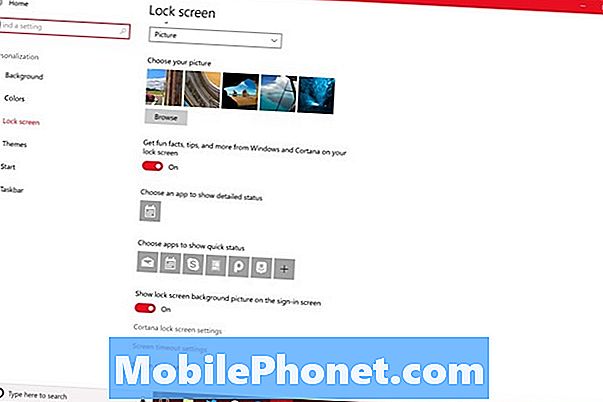
Искључите прекидач исподКористите Цортану чак и када је мој уређај закључан. Ово ће спречити да се лични асистент појави на вашем сада празном екрану за закључавање система Виндовс 10. т
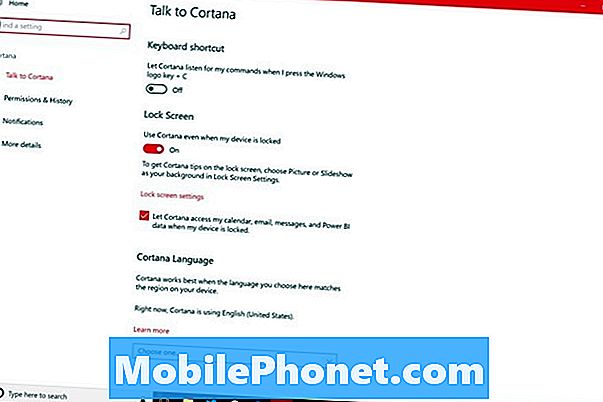
5 најбољих лаптопа за Виндовс 10 испод $ 500 у 2018








